Sopra Mundoapps.net Apprezziamo che tu abbia raggiunto il nostro articolo e possa imparare come cambiare il motore di ricerca di Google Chrome, controllare completamente la nostra guida e imparare come farlo.
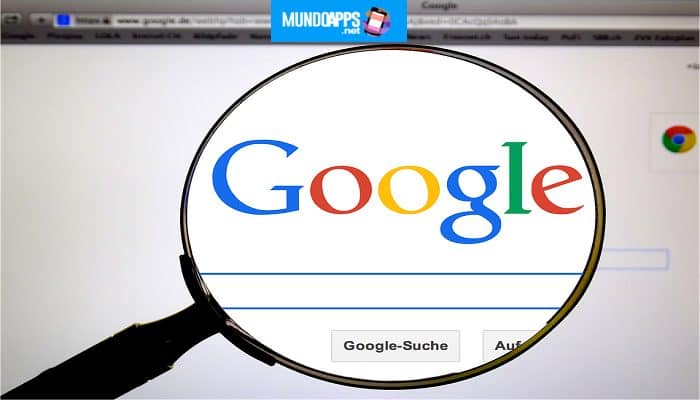
Come cambiare il motore di ricerca in Chrome Android?
Potresti anche essere interessato: qual è il browser più sicuro?
Google è il Motore di ricerca predefinito del browser Chrome per molto tempo. Tuttavia, puoi scegliere di non utilizzare la ricerca di Google e passare a un altro collegamento Bing Search, Yahoo Search o il motore per la privacy – DuckDuckGo.com.
Personalmente utilizzo il motore di ricerca predefinito Google com su Chrome Android. Non che non mi piaccia la privacy, ma Google come motore di ricerca è molto migliore e ottiene risultati accurati rispetto ad altri. Ma è una nostra scelta se usiamo l’impostazione predefinita o scegliamo un’alternativa. Puoi abilitare e migliorare le impostazioni sulla privacy in Chrome Android.
Cambia motore di ricerca è abbastanza semplice e sostituirà automaticamente Google con il tuo motore di ricerca alternativo selezionato.
Dopo il passaggio, se interroghi qualcosa nella barra di ricerca di Chrome, il risultato verrà visualizzato nel nuovo motore di ricerca.
Android?
La ricerca Google è impostata come motore di ricerca predefinito in Chrome per Android. Tuttavia, possiamo facilmente cambiarlo con altre opzioni disponibili come Bing, Yahoo o DuckDuckGo.
Ecco i passaggi per cambiare il motore di ricerca in Chrome Android:
- Si apre Chrome su telefono Android
- Toccare l’icona dei 3 punti verticali per le opzioni.
- Scegliere Impostazioni dell’elenco di opzioni
- Toccare nella scheda del motore di ricerca.
- Il valore predefinito è selezionato in Google.
- Scegliere il motore di ricerca alternativo desiderato, ad esempio DuckDuckGo.
È tutto. Il motore di ricerca è stato modificato in quello che hai selezionato tra le opzioni disponibili.
Se torni alla pagina principale del browser Chrome e cerchi un termine o una parola chiave, il risultato della ricerca non verrà visualizzato in Google, ma in un altro motore di ricerca.
Google è il mio motore di ricerca preferito, tuttavia se dovessi scegliere un’alternativa, sceglierei DuckDuckGo.
Come modificare il motore di ricerca predefinito nella Omnibox di Chrome
Una delle migliori caratteristiche di Chrome è la tua omnibox, che viene utilizzato sia per la barra degli indirizzi del browser che per la casella di ricerca. Naturalmente, la casella di ricerca è impostata su usa Google come motore di ricerca predefinito.
Tuttavia, solo perché utilizzi il browser di Google non significa necessariamente che lo desideri utilizzare come motore di ricerca predefinito.
Se non vuoi cercare con Google per impostazione predefinita, puoi farlo cambiare rapidamente la casella di ricerca del browser per eseguire ricerche sul Web utilizzando un numero qualsiasi di motori di ricerca. Continua a leggere per scoprire come controllare la tua esperienza di ricerca.
- Apri Chrome e fai clic sull’icona della chiave inglese che appare nell’angolo in alto a destra dello schermo.
- Scegliere Ambientazione dal menu a discesa e fare clic su Gestire motori di ricerca sotto l’intestazione Cerca.
- Scegliere il motore di ricerca che si desidera utilizzare dall’elenco sullo schermo e fare clic su impostalo come predefinito.
- Se non vedi il motore di ricerca che desideri, puoi aggiungerlo in Altri motori di ricerca.
La prossima volta che utilizzi la omnibox per eseguire ricerche sul Web, Chrome dovrebbe utilizzare il tuo nuovo motore di ricerca predefinito.
Potrebbe interessarti anche: Come mettere lo schermo intero in Google Chrome senza F11
Conclusione
Sopra Mundoapps.net speriamo che tu abbia imparato Come cambiare il motore di ricerca di Google ChromeSe pensi che qualcosa debba essere menzionato, lascia il tuo commento.






